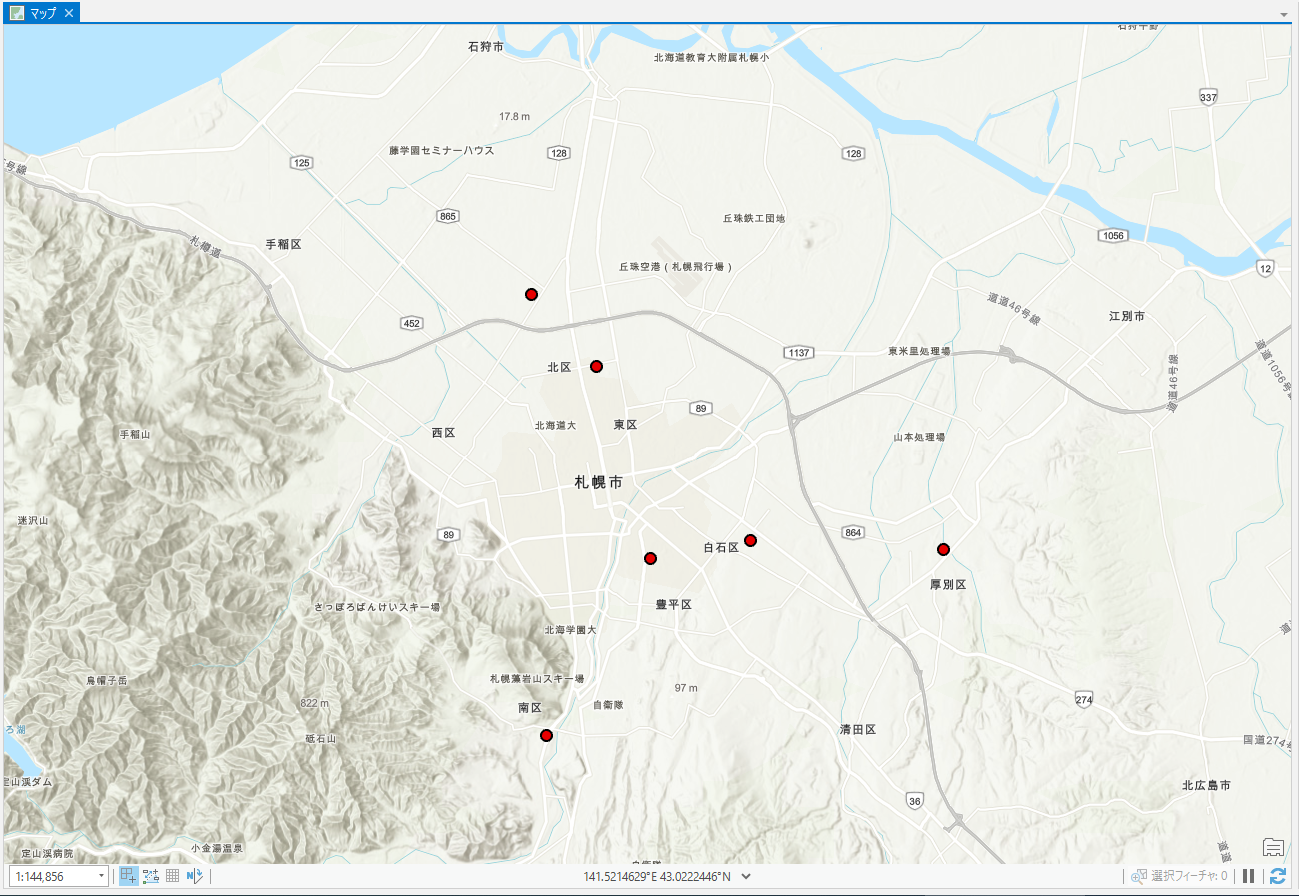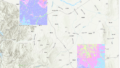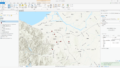データを表示したものの、多過ぎるので煩雑になってしまう。どうにかして特定のデータだけを表示できないだろうか?、という状況になる場合も考えられます。そのような時はどうしたらよいのでしょう。実現方法はいくつか考えられますがここではフィルター設定を利用して特定の属性値を持つデータだけがマップに表示される方法をご紹介します。
使用するのは札幌市が公開しているでーたをもとに緯度経度から以前作成したポイントデータです。見やすくするために他のデータを非表示にしてみると、以下のようになります。

この状態で表示されているデータ数は39あります。これくらいであれば全てのデータを表示しても問題ないとは思いますが、データ数が数百、数千などもっと多くなるとどうでしょうか?見にくくなりますし、データ表示にも時間がかかります。
そのような時に試してほしいのが、特定の属性値を持つデータだけを表示するという方法です。まずは今回表示させるポイントデータがどのような属性を持っているのかを確認します。コンテンツウインドウ上で使用するデータにカーソルを合わせて右クリック→属性データをクリックします。

ここでは貯水量という属性を利用してデータの表示を限定してみます。

その手順ですが、コンテンツウインドウにて、レイヤー上で右クリック→プロパティを選択。レイヤープロパティのフィルター設定をクリックし、新しいフィルター設定のドロップダウンリストから、新規フィルター設定の作成を選択します。

ここでは貯水量が400と等しいものを抽出してみます。ドロップダウンリストから該当するものを適宜クリックして条件式を作成し、適用をクリックします。
設定した条件式が表示されるのでOKをクリックします。

マップ上に条件を満たしたものだけが、表示されます。

この例では貯水量が400㎥なのは6か所であることが分かります。データの表示方法は他にもいくつかありますが、この方法が一番簡単だと思います。
ただし、フィルターを設定している事を忘れないようにしておかないと表示件数が実際の件数と一致しないので注意しましょう(この例だと、フィルター設定した状態で属性データは6件分しか表示されず、設定を解除した際の実際のデータ件数がわからないために全部で6件と間違う可能性がある)。
参考になれば幸いです。